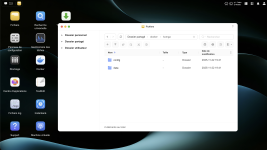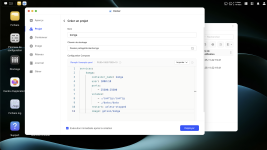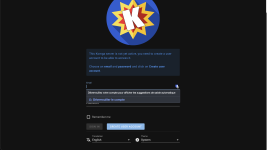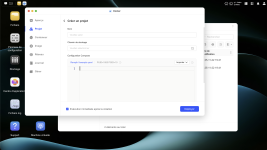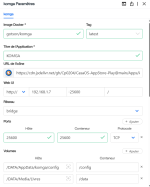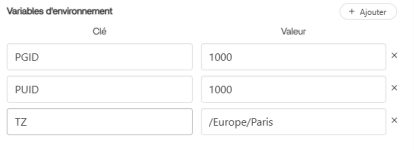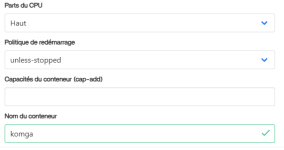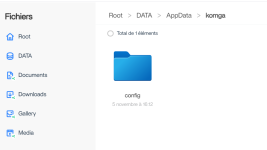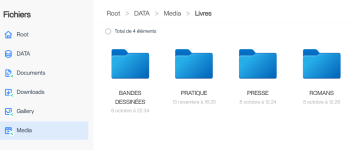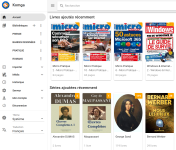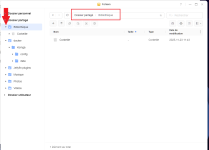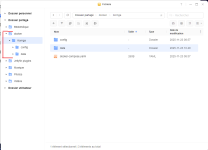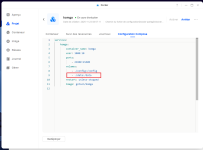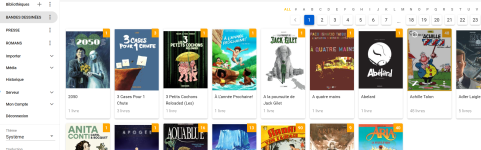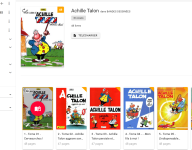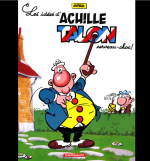Le noob en question, c'est bien moi, pour ceux qui en douteraient 
Aucune difficulté particulière à l'installation et au premiers paramétrages de base.
J'ai glané un maximum d'infos sur vos discussions et sur le peu de tutos disponibles pour UGreen (vu la jeunesse de la marque).
Pour l'instant je ne travaille qu'en local, je me suis pas encore occupé de tout ce qui était paramétrage pour les accès extérieurs, les sécurités etc..
Pour la parti vidéo, avec l'application théâtre, ça fonctionne plutôt correctement, j'ai testé sur différents supports et avec ma vieille télé Samsung via l' HDMI, c'est fluide et ça lague pas.
J'ai également fais un test rapide avec Jellyfin, je suis moins convaincu, pour le moment, les vidéos ont tendance à laguer, mais j'ai probablement pas optimisé tous les réglages.
Un de mes principaux objectifs avec ce NAS, c'est d'avoir à disposition ma bibliothèque de livres, pour pouvoir les lire tranquillement sur ma tablette.
Sur les bons conseils des membres du forum, j'aimerais m'orienter sur l'application komga.
C'est là que le noob rentre en scène...Après une bonne après-midi de recherche et de lecture sur le sujet, je suis complètement paumé
Ça parle de docker, de conteneurs et plein d'autres vilain termes, mais je me suis pas découragé, j'ai déjà téléchargé l'application docker sur le centre UGreen et et ensuite, j'ai téléchargé l'image de komga via la bibliothèque docker.
Je pense qu'on peut valider l'étape un déjà ! Par contre je me suis arrêté là, je n'ai même pas oser en faire plus pour éviter de faire de la
J'en appelle à votre sagesse, Hauts Membres de la communauté, pour me guider et m'orienter dans ces sentiers de perdition !
Ou tailler la bavette, Ça me va aussi
Aucune difficulté particulière à l'installation et au premiers paramétrages de base.
J'ai glané un maximum d'infos sur vos discussions et sur le peu de tutos disponibles pour UGreen (vu la jeunesse de la marque).
Pour l'instant je ne travaille qu'en local, je me suis pas encore occupé de tout ce qui était paramétrage pour les accès extérieurs, les sécurités etc..
Pour la parti vidéo, avec l'application théâtre, ça fonctionne plutôt correctement, j'ai testé sur différents supports et avec ma vieille télé Samsung via l' HDMI, c'est fluide et ça lague pas.
J'ai également fais un test rapide avec Jellyfin, je suis moins convaincu, pour le moment, les vidéos ont tendance à laguer, mais j'ai probablement pas optimisé tous les réglages.
Un de mes principaux objectifs avec ce NAS, c'est d'avoir à disposition ma bibliothèque de livres, pour pouvoir les lire tranquillement sur ma tablette.
Sur les bons conseils des membres du forum, j'aimerais m'orienter sur l'application komga.
C'est là que le noob rentre en scène...Après une bonne après-midi de recherche et de lecture sur le sujet, je suis complètement paumé
Ça parle de docker, de conteneurs et plein d'autres vilain termes, mais je me suis pas découragé, j'ai déjà téléchargé l'application docker sur le centre UGreen et et ensuite, j'ai téléchargé l'image de komga via la bibliothèque docker.
Je pense qu'on peut valider l'étape un déjà ! Par contre je me suis arrêté là, je n'ai même pas oser en faire plus pour éviter de faire de la
J'en appelle à votre sagesse, Hauts Membres de la communauté, pour me guider et m'orienter dans ces sentiers de perdition !
Ou tailler la bavette, Ça me va aussi